Cara Memperbaiki Suara Google Maps Tidak Berfungsi
Google Google Maps Pahlawan / / July 12, 2023

Diterbitkan
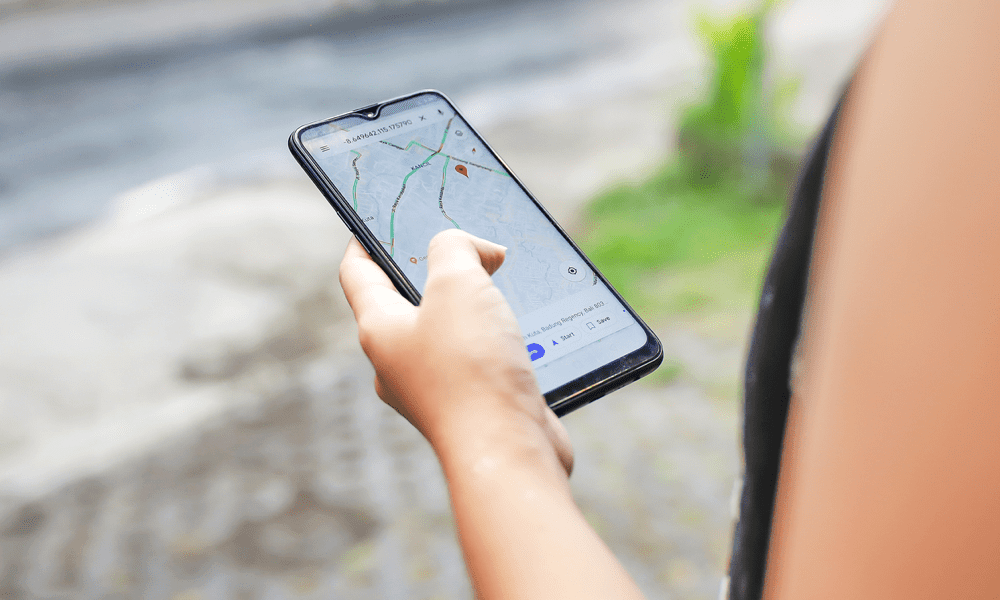
Apakah Google Maps berhenti memberi tahu Anda ke mana harus pergi? Jika Anda mengalami masalah dengan suara Google Maps yang tidak berfungsi, ikuti langkah-langkah dalam panduan ini.
Bagaimana kita menemukan jalan kita sebelum smartphone? Apakah Anda sedang berjalan-jalan di kota baru, atau mencoba mengemudi ke tempat yang belum pernah Anda kunjungi sebelumnya, bisa gunakan Google Maps untuk merencanakan perjalanan Anda atau memberi Anda petunjuk arah langsung berarti Anda tidak akan pernah tersesat.
Arahan suara di Google Maps juga sangat berguna. Anda dapat mengikuti petunjuk arah saat mengemudi tanpa harus mengalihkan pandangan dari jalan atau memutarnya melalui headphone saat berjalan. Ini akan membantu Anda menemukan jalan dengan ponsel tersimpan dengan aman di saku Anda.
Namun, bagaimana jika Google Maps berhenti berbicara kepada Anda? Berikut adalah beberapa hal untuk dicoba jika Anda mengalami masalah dengan suara Google Maps yang tidak berfungsi.
Pastikan Google Maps Tidak Dibisukan
Di pengaturan Google Maps, ada opsi untuk mematikan suara dan suara di aplikasi. Jika suara Google Maps tidak berfungsi, mungkin suara di Google Maps saat ini dalam mode bisu.
Anda harus memeriksa pengaturan Anda untuk memastikan bahwa suara Google Maps berfungsi kembali.
Untuk membunyikan suara dan suara Google Maps:
- Membuka Peta Google.
- Ketuk ikon profil Anda di pojok kanan atas.
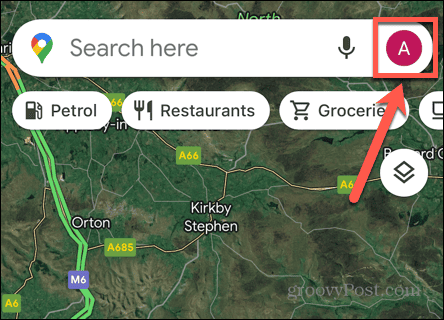
- Pilih Pengaturan.

- Mengetuk Navigasi.
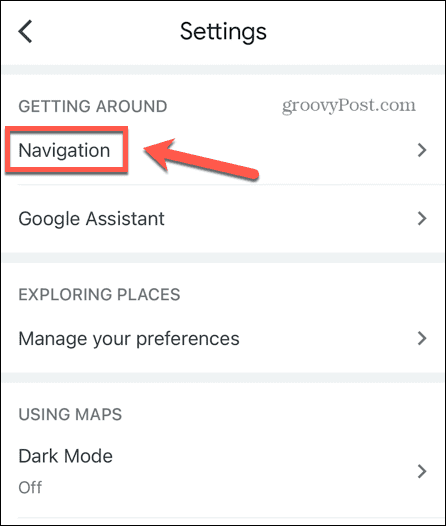
- Memastikan bahwa Suara & Suara diatur ke Disuarakan.
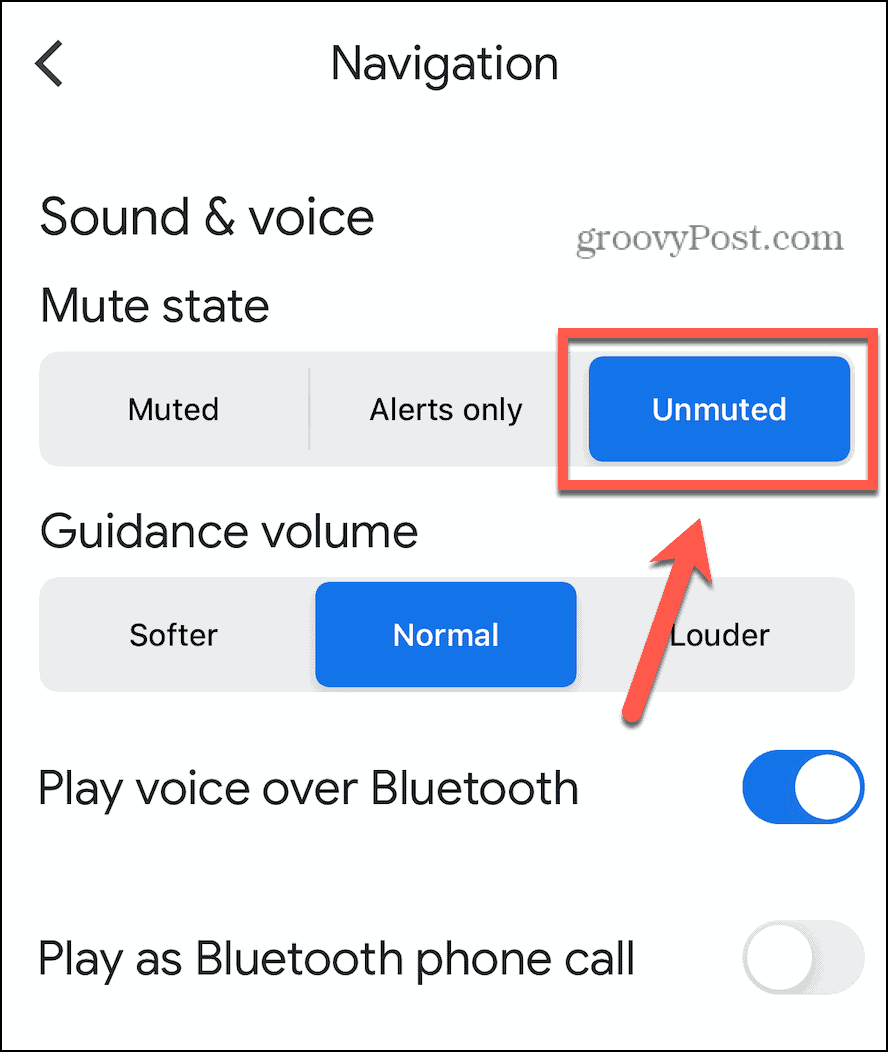
- Jika Anda memilih Peringatan Saja, Anda tidak akan mendengar arah suara, hanya peringatan seperti perubahan rute atau perubahan kondisi lalu lintas.
- Dengan Meredam dipilih, Anda tidak akan mendengar pengumuman suara sama sekali.
- Coba Google Maps lagi untuk melihat apakah suaranya berfungsi dengan baik.
Tingkatkan Volume Bimbingan
Jika suara Google Maps tidak dibisukan, mungkin terlalu sunyi untuk Anda dengar dalam situasi Anda saat ini. Anda dapat mencoba menambah volume panduan untuk melihat apakah ini memperbaiki masalah Anda.
Untuk meningkatkan volume panduan di Google Maps:
- Membuka Peta Google.
- Ketuk ikon profil Anda.
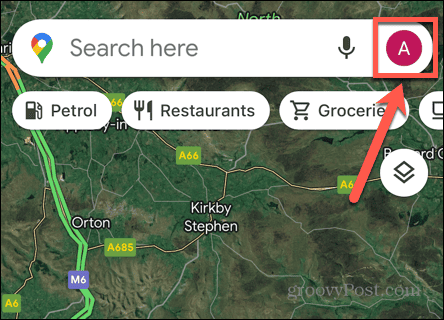
- Mengetuk Pengaturan.

- Pilih Navigasi.
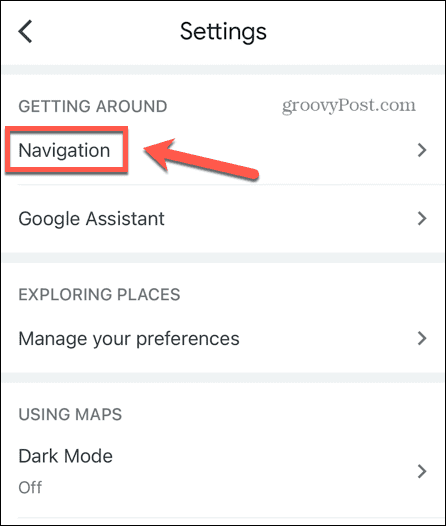
- Jika Volume Bimbingan adalah Lebih lembut, mencoba Normal.
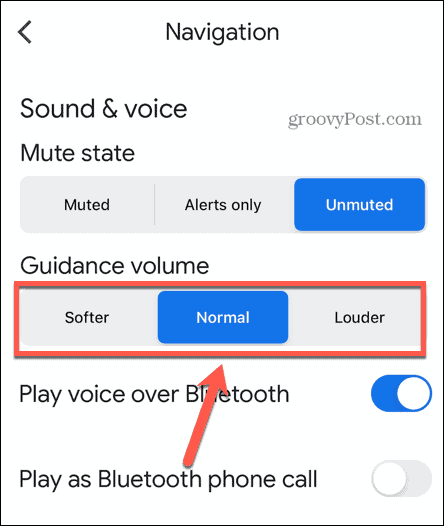
- Jika Volume Bimbingan adalah Normal, mencoba Lebih keras.
- Coba Google Maps lagi dan lihat apakah Anda dapat mendengar pengumuman suara.
Periksa Koneksi Jaringan Anda
Pengumuman suara untuk petunjuk arah Anda di Google Maps tidak dibuat di ponsel Anda; mereka diunduh melalui internet. Itu artinya jika Anda tidak memiliki koneksi jaringan yang baik, petunjuk arah suara mungkin tidak diunduh dengan benar, atau mungkin melakukannya dengan sangat lambat.
Periksa koneksi internet Anda dengan melakukan pencarian web di browser pada perangkat Anda. Jika hasil pencarian tampak baik-baik saja, berarti Anda memiliki koneksi jaringan. Jika tidak muncul, atau sangat lambat, kemungkinan besar masalahnya adalah karena koneksi jaringan yang lemah, atau tidak ada koneksi sama sekali. Coba sambungkan ke Wi-Fi jika Anda menggunakan data seluler, atau sebaliknya. Jika Anda berada di luar jangkauan Wi-Fi, ada beberapa trik yang dapat Anda coba membuat Google Maps berfungsi dengan data seluler.
Pastikan Bluetooth Diaktifkan
Jika Anda menggunakan Google Maps di mobil, biasanya Anda dapat terhubung ke speaker mobil melalui Bluetooth. Saat Bluetooth tidak diaktifkan, ponsel Anda tidak dapat berkomunikasi dengan speaker mobil, dan Anda tidak akan mendengar perintah suara Google Maps di mobil Anda. Jika Anda menggunakan pengeras suara Bluetooth, Anda harus mengonfirmasi bahwa Bluetooth diaktifkan untuk perangkat Anda.
Untuk mengaktifkan Bluetooth di iOS:
- Gesek ke bawah dari sudut kanan atas layar untuk membuka Pusat kendali.
- Pastikan bahwa Bluetooth simbol disorot.
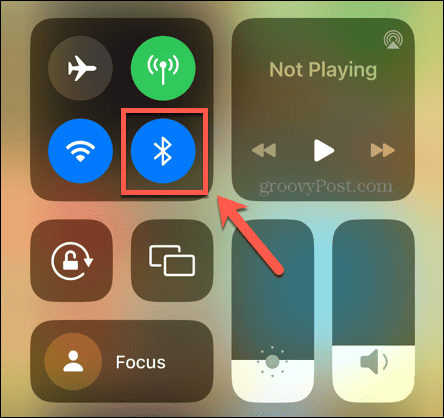
- Jika tidak, ketuk untuk mengaktifkan Bluetooth.
Untuk mengaktifkan Bluetooth di Android:
- Gesek ke bawah dari atas layar untuk membuka Pengaturan Cepat.
- Pastikan bahwa Bluetooth ikon disorot.
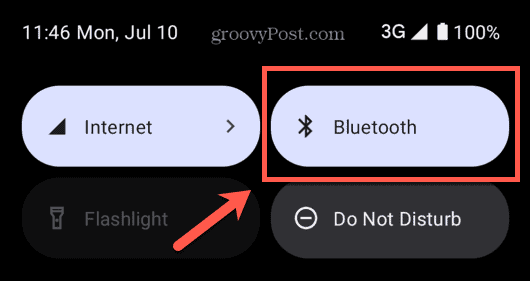
- Jika tidak, ketuk ikon untuk mengaktifkan Bluetooth.
Pastikan Play Voice Over Bluetooth Diaktifkan
Jika Bluetooth di perangkat Anda diaktifkan, tetapi Anda masih tidak mendengar pengumuman suara Google Maps, mungkin pemutaran Google Maps melalui Bluetooth dinonaktifkan. Mengaktifkan kembali setelan ini dapat memperbaiki masalah Anda.
Untuk memutar suara Google Maps melalui Bluetooth:
- Membuka Peta Google.
- Ketuk ikon profil Anda.
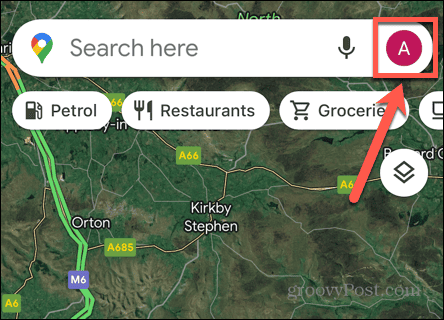
- Pilih Pengaturan.

- Mengetuk Navigasi.
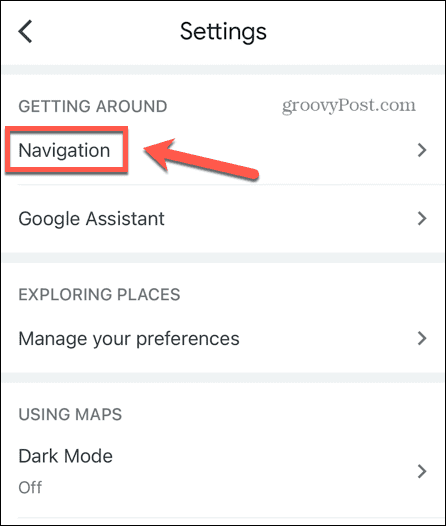
- Memastikan bahwa Putar Suara Melalui Bluetooth aktif.

Mulai ulang Google Maps
Metode untuk menutup aplikasi di iPhone dan menutup aplikasi di Android sedikit berbeda. Setelah Anda menutup aplikasi, buka Google Maps lagi, dan lihat apakah pengumuman suara berfungsi seperti yang Anda harapkan.
Di Android, Anda juga dapat mencoba membersihkan cache untuk melihat apakah ini memperbaiki keadaan.
Nyalakan Ulang Perangkat Anda
Jika memulai ulang Google Maps tidak berhasil, Anda dapat mencoba memulai ulang perangkat, untuk melihat apakah ini menyelesaikan masalah. Matikan ponsel Anda, tunggu beberapa detik untuk memastikan ponsel Anda benar-benar selesai dimatikan, lalu hidupkan kembali.
Buka Peta Google dan lihat apakah pengumuman suara berfungsi seperti yang Anda harapkan.
Perbarui Google Maps
Penyebab potensial lain dari masalah ini adalah jika Peta Google aplikasi sudah usang. Anda dapat mencoba memperbarui aplikasi untuk melihat apakah ini memperbaiki masalah Anda.
Untuk mengupdate aplikasi Google Maps:
- Buka Toko Aplikasi Apple atau Toko Google Play.
- Cari untuk Peta Google aplikasi dan buka halaman aplikasi.
- Jika tombol di halaman aplikasi berbunyi Memperbarui, ketuk untuk memperbarui ke versi terbaru aplikasi.
- Setelah pembaruan selesai, coba gunakan Google Maps lagi untuk melihat apakah pengumuman suara berfungsi sekali lagi.
- Jika Anda tidak melihat Memperbarui tombol, Anda mungkin menjalankan versi aplikasi terbaru.
Hapus Google Maps dan Pasang kembali
Hal lain yang dapat Anda coba jika suara Google Maps tidak berfungsi adalah menghapus aplikasi sepenuhnya dan menginstalnya kembali. Jika data aplikasi Google Maps Anda rusak, penginstalan baru dapat memperbaiki masalah.
Untuk menghapus Google Maps di iOS:
- Ketuk dan tahan pada Peta Google ikon aplikasi.
- Mengetuk Hapus Aplikasi.
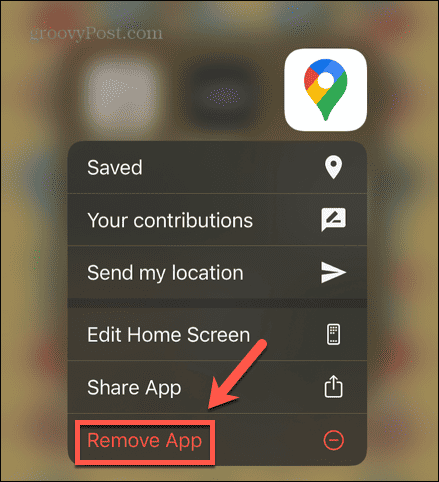
- Pilih Hapus Aplikasi.
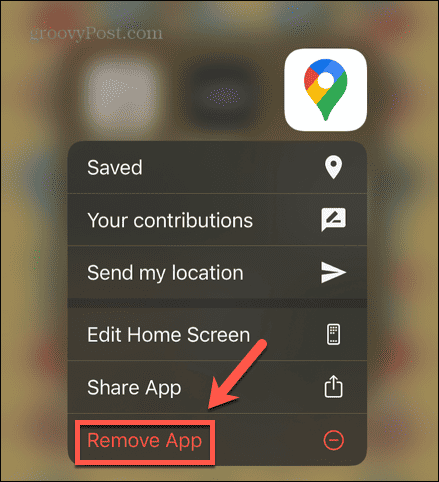
- Setelah proses selesai, buka Toko Aplikasi Apple dan cari Peta Google.
- Instal aplikasi dan coba suara Google Maps lagi.
Untuk menghapus Google Maps di Android:
- Buka Toko Google Play.
- Ketuk Anda Ikon Profil.
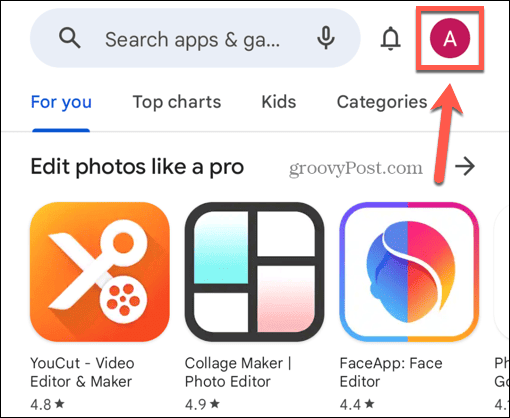
- Pilih Kelola Aplikasi & Perangkat.
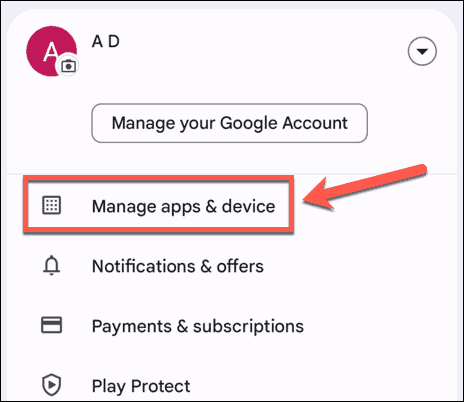
- Memeriksa Peta Google dan klik Sampah ikon.
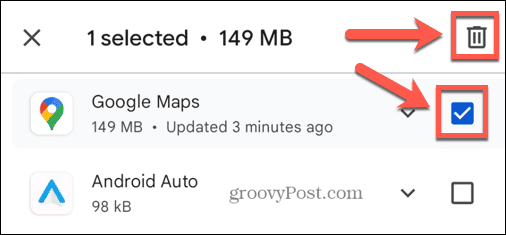
- Konfirmasikan bahwa Anda ingin mencopot pemasangan aplikasi Google Maps.
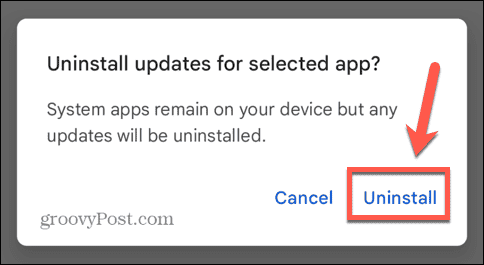
- Saat proses penghapusan selesai, cari di Google Play Store, dan instal ulang.
- Coba Google Maps lagi untuk melihat apakah suaranya berfungsi lagi.
Tip dan Trik Google Maps
Semoga salah satu metode tentang telah membantu Anda memperbaiki suara Google Maps yang tidak berfungsi. Jika Anda menemukan metode lain yang bermanfaat, beri tahu kami di komentar di bawah.
Ada beberapa tip dan trik berguna yang perlu diketahui yang dapat membantu meningkatkan pengalaman Google Maps Anda. Anda dapat mempelajari caranya aktifkan atau nonaktifkan lalu lintas langsung di Google Maps, atau bagaimana memastikan bahwa rute Anda selalu menghindari jalan tol. Dan jika Anda memilih agar rumah Anda tidak terlihat oleh siapa pun di dunia dengan ponsel cerdas, Anda dapat mempelajari caranya mengaburkan rumah Anda di Google Maps.



